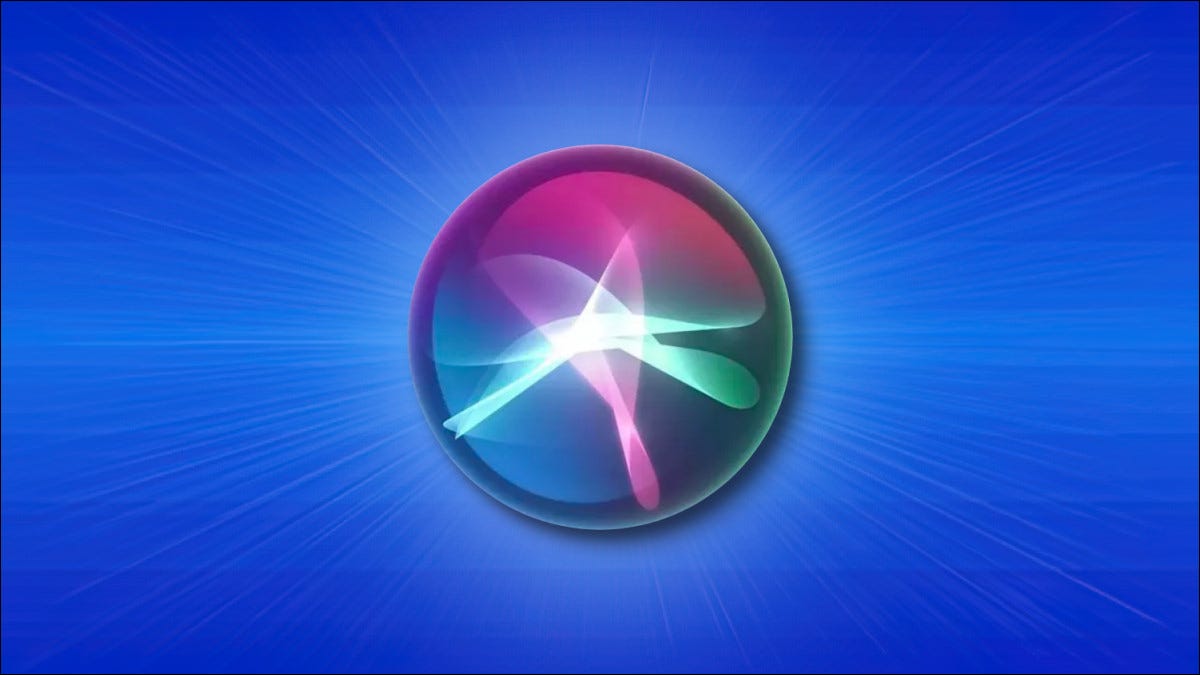
Usar su iPhone o iPad con su voz es tan fácil como decir «Hola Siri» y hacer una solicitud en voz alta. Tendrás acceso instantáneo a Siri , el asistente virtual de Apple. Aquí se explica cómo configurarlo.
¿Qué es «Hey Siri»?
«Hey Siri» es una función en los productos de Apple que escucha las palabras habladas «Hey Siri» para llamar la atención de Siri. El comando es un reemplazo verbal de la necesidad de mantener presionado el botón de inicio o lateral en su iPhone o iPad para llamar a Siri. Apple presentó por primera vez «Hey Siri» en 2014 con iOS 8.
Vale la pena señalar que ciertos iPhones y iPads más antiguos solo pueden usar «Hey Siri» mientras están conectados a una fuente de alimentación para ahorrar batería. Pero si tiene alguno de los siguientes dispositivos o posterior, puede usar «Hey Siri» sin necesidad de una fuente de alimentación externa. Estos dispositivos tienen hardware que puede escuchar «Hey Siri» con un uso eficiente de la batería.
Cómo habilitar «Hey Siri» en iPhone y iPad
Cuando pasa por el proceso de configuración inicial en su iPhone o iPad después de la compra (o después de una actualización importante del sistema operativo), Apple le da la oportunidad de configurar la función «Hey Siri». Si anteriormente omitió esa opción, no es demasiado tarde para configurarla en la aplicación Configuración. Así es cómo.
Primero, abra Configuración en su iPhone o iPad.
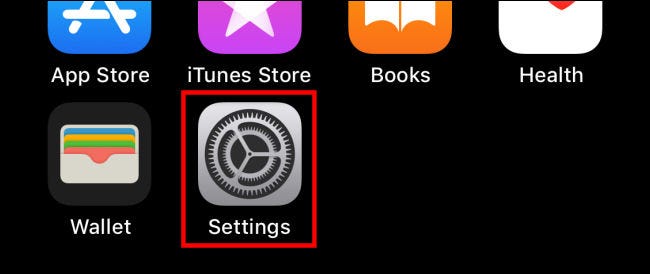
En Configuración, toca «Siri y búsqueda».
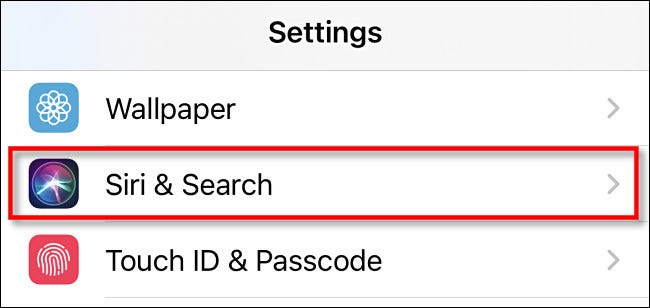
En Siri & Search, seleccione «Escuchar ‘Hey Siri'».

Después de tocar el interruptor, aparecerá una nueva ventana «Configurar ‘Hey Siri'». Toca «Continuar».
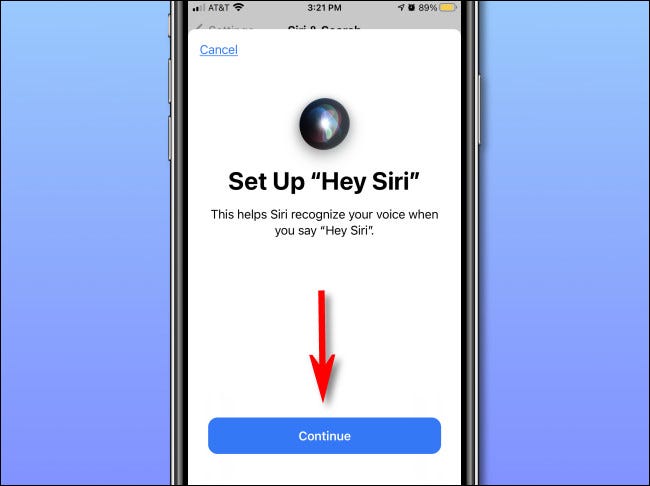
En las siguientes pantallas, su dispositivo le pedirá que diga varias frases para ayudar a calibrar Siri. Esto ayuda al asistente virtual a reconocer mejor su voz. Siga las indicaciones una a la vez y diga lo que está escrito en la pantalla.
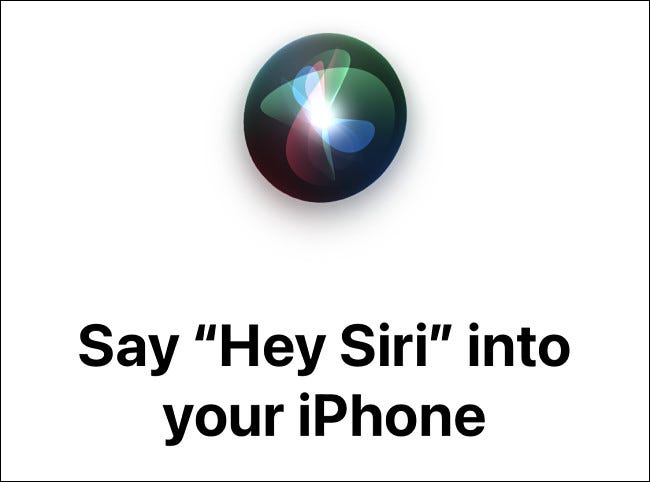
Cuando diga «Oye Siri» está listo «, presiona» Listo «.
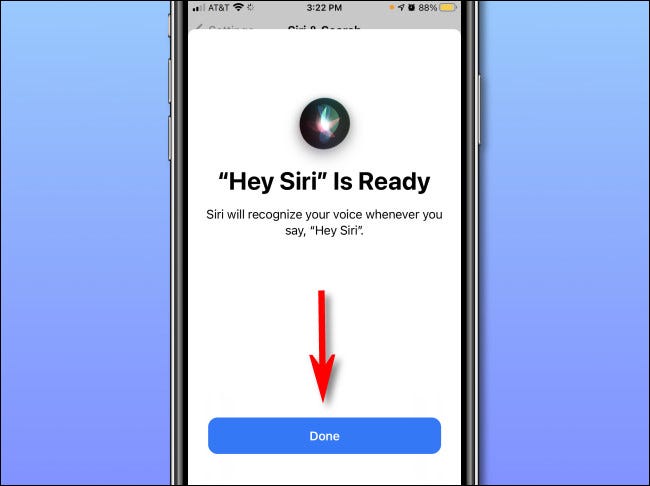
Mientras estás en Siri & Search, si quieres poder usar «Hey Siri» mientras tu iPhone o iPad está bloqueado, activa el interruptor junto a «Allow Siri When Locked» para activarlo. Del mismo modo, si no desea que las personas puedan usar «Hey Siri» mientras su dispositivo está bloqueado , desactive «Permitir Siri cuando está bloqueado».
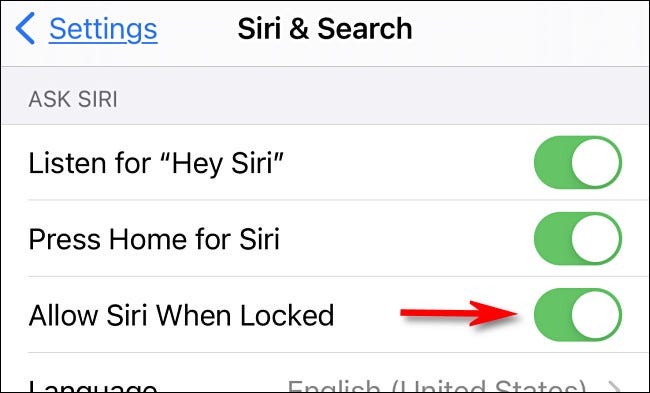
Después de eso, estará listo para comenzar. Puede salir de Configuración de forma segura, y Siri siempre estará escuchando su comando «Hey Siri» por voz a partir de ahora.
Cómo usar «Hey Siri»
Con «Hey Siri», puede pedirle a Siri que realice cualquier tarea que normalmente le pediría a Siri . Solo di «Oye Siri» en voz alta y luego expresa tu solicitud. A continuación, se muestran algunos ejemplos.
- «Hola Siri, envía un mensaje».
- «Hola Siri, ¿cómo está el clima hoy?»
- «Hola Siri, pon un temporizador para cinco minutos».
- «Hola Siri, pon algo de música».
- «Hola Siri, recuérdame que recoja a los niños a las 3:30».
- «Hola Siri, ¿qué juegos de béisbol se están celebrando hoy?»
Si «Hey Siri» se activa correctamente, verá el icono de globo de Siri animado en la pantalla. En iOS 13 y iPadOS 13 o versiones anteriores, el mundo estará cerca del centro de la pantalla. En iOS 14 y iPadOS 14 o posterior, verá el globo de Siri cerca de la parte inferior de la pantalla.

Si «Oye Siri» no funciona como esperabas, asegúrate de que «Permitir Siri cuando está bloqueado» esté habilitado en Configuración> Siri y búsqueda (consulta la sección anterior) o que el dispositivo esté desbloqueado. Además, su dispositivo puede ser uno de los modelos más antiguos que requiere una fuente de alimentación externa para usar «Hey Siri». Conecte su iPhone o iPad a un cargador y vuelva a intentarlo.
Además, de forma predeterminada, «Hey Siri» no funcionará si su iPhone o iPad está hacia abajo o cubierto. Si esto es un problema, puede desactivarlo en Configuración> Accesibilidad> Siri activando el interruptor «Escuchar siempre ‘Hey Siri'». ¡Buena suerte y diviertete!


